민감도 레이블을 사용하여 일정 항목, Teams 모임 및 채팅 보호
참고
테넌트의 Teams Premium 라이선스를 찾을 수 없는 경우 이 페이지에서 참조하는 모든 옵션을 구성할 수 없습니다. 이러한 설정의 경우 Microsoft Purview 포털 또는 organization 이 라이선스가 없는 Microsoft Purview 규정 준수 포털 정보 표시줄이 표시됩니다.
민감도 레이블을 사용하여 문서 및 전자 메일을 보호하는 것 외에도 민감도 레이블을 확장하여 Outlook 및 Teams를 사용하는 모임 초대 및 응답을 보호하고 Teams 모임 및 채팅을 보호할 수 있습니다.
모임 이끌이는 Outlook 또는 Teams의 모임 초대에 민감도 레이블을 적용합니다. organization 받는 사람은 민감도 레이블을 표시하고 모든 받는 사람은 모든 머리글 또는 바닥글을 구성된 콘텐츠 표시로 표시합니다. 필요에 따라 모임 초대를 암호화하여 권한이 있는 사용자만 보고 모임 링크에 액세스할 수 있습니다. 사용 권한은 액세스를 추가로 제한할 수 있습니다(예: 초대가 전달되지 않도록 방지).
암호화는 전자 메일에 암호화가 있는 레이블을 적용하는 방법과 유사하게 작동합니다. 전자 메일 암호화와 마찬가지로 받는 사람이 이 모임 초대의 암호를 해독할 수 있는 전자 메일 클라이언트를 사용하지 않는 경우 초대를 읽고 모임 링크에 액세스할 수 있는 웹용 Outlook 또는 암호화 포털로 전달됩니다.
모임 초대의 민감도 레이블은 모임에서 자동으로 상속되며 모임이 시작되기 전에도 보호합니다. 예를 들어 레이블에 대해 구성된 경우 채팅에서 복사를 방지합니다. 모임이 시작되면 로비를 우회하고 참석할 수 있는 사용자와 같은 모든 모임 옵션을 적용합니다.
organization 참가자는 Teams 모임 중에 레이블을 확인합니다. 레이블에 의해 적용된 모든 모임 설정은 Teams에서 직접 변경할 수 없습니다. 레이블이 이러한 설정을 적용하면 사용자에게 설정을 설명하는 잠금 및 메시지가 민감도 레이블에 의해 적용됩니다.
민감도 레이블을 사용하여 적용할 수 있는 모임 설정:
- 로비를 우회할 수 있는 사용자
- 프레젠테이션할 수 있는 사람
- 누가 기록하고 기록할 수 있나요?
- 모임 비디오 및 오디오 암호화
- 자동으로 기록
- 화면 공유 및 카메라 스트림을 위한 비디오 워터마크
- 채팅 콘텐츠를 클립보드에 복사하지 않도록 또는 허용
민감도 레이블은 녹음/ 녹화, 대본, 화이트보드 및 작업과 같은 관련 모임 항목으로 확장되지 않습니다.
사용자는 Outlook 또는 Teams를 사용할 때 모임 초대에 민감도 레이블을 적용할 수 있습니다.
Outlook의 경우 모임 초대 및 약속에 대한 민감도 레이블 적용, 변경 및 보기는 웹용 Outlook 및 최소 버전의 Windows, macOS, iOS 및 Android에서 지원됩니다. 다른 버전, 플랫폼 및 전자 메일 클라이언트의 경우 암호화된 모임 초대를 암호화된 전자 메일과 동일한 방식으로 열 수 있습니다.
Teams의 경우 모임 초대에 대한 민감도 레이블 적용, 변경 및 보기는 웹의 Teams 및 Windows, macOS, iOS 및 Android의 최소 버전에서 지원됩니다.
이러한 최소 버전에 대한 자세한 내용은 요구 사항 섹션을 참조하세요 .
레이블이 매우 기밀이고 레이블이 암호화 설정을 적용하여 초대가 전달되지 않도록 하는 Teams 모임 초대를 보여 주는 예제:
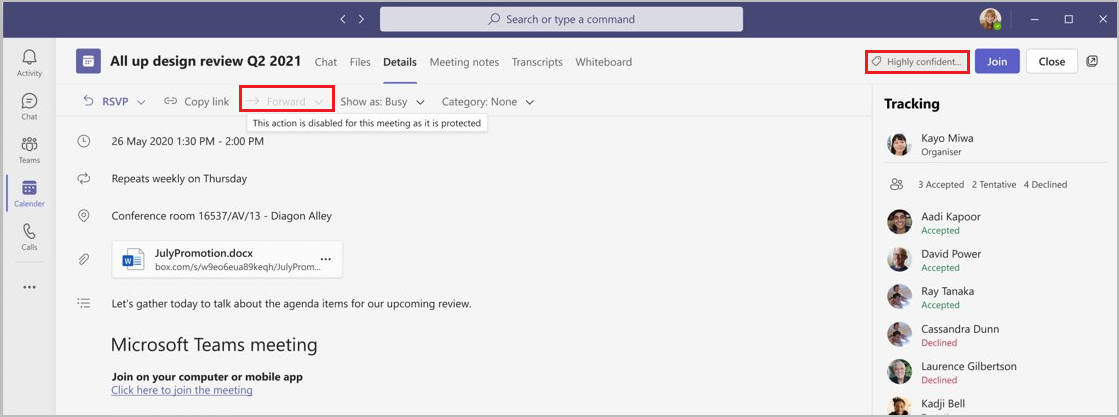
팁
E5 고객이 아닌 경우 90일 Microsoft Purview 솔루션 평가판을 사용하여 조직이 데이터 보안 및 규정 준수 요구 사항을 관리하는 데 도움이 되는 추가 Purview 기능을 살펴보세요. Microsoft Purview 평가판 허브에서 지금 시작합니다. 등록 및 평가판 조건에 대한 세부 정보를 알아봅니다.
요구 사항
Outlook을 사용하여 모임 초대 및 약속에 민감도 레이블을 적용하려면 사용자는 웹용 Outlook 사용하거나 엔터프라이즈용 Microsoft 365 앱 기본 제공 레이블을 사용해야 합니다. Windows, macOS, iOS 및 Android에서 지원되는 버전은 Outlook의 기능 테이블 과 일정 항목에 대한 레이블 지정을 지정하는 행을 참조하세요.
Teams를 사용하여 모임 초대에 민감도 레이블을 적용하고, 모임 옵션 및 채팅을 적용하고, Teams 비채널 모임에서 민감도 레이블을 표시 및 변경하려면 사용자는 웹에서 Edge 또는 Chrome 또는 다음 Teams 클라이언트 중 하나를 사용하여 Teams를 사용해야 합니다.
- Windows용 Teams 클라이언트: 1.5.00.32158 이상
- macOS용 Teams 클라이언트: 1.5.00.32154 이상
- iOS용 Teams 모바일 앱: 5.23.0 이상
- Android용 Teams 모바일 앱: 1416/1.0.0.2023235001 이상
중요
모임 참가자 또는 이끌이가 이러한 요구 사항을 충족하는 Teams 클라이언트를 사용하지 않는 경우 이러한 사용자에게 구성된 레이블 모임 옵션을 적용할 수 없습니다.
S/MIME 보호 또는 DKE(이중 키 암호화)를 적용하는 민감도 레이블은 일정 항목, Teams 모임 및 채팅을 보호하는 데 사용할 수 없습니다.
제한 사항
채팅 복사 방지에는 이 페이지의 클립보드 레이블 설정 섹션에 나열된 몇 가지 제한 사항이 있습니다.
일정 항목은 S/MIME 또는 이중 키 암호화를 사용하는 레이블 암호화를 지원하지 않습니다. 관리자 정의 권한( 지금 권한 할당 옵션) 또는 사용자 정의 권한(사용자가 권한을 할당하도록 허용 옵션)과 함께 Azure Rights Management 서비스를 사용하는 기본 암호화 를 사용해야 합니다.
자동 및 권장 레이블 지정은 지원되지 않습니다.
Outlook 관련:
온-프레미스 사서함을 지원하지 않습니다. 사용자 사서함은 Exchange Online 있어야 합니다.
그룹 일정 모임 초대는 지원되지 않습니다. 참가자는 특정 사용자여야 합니다.
레이블이 지정되고 암호화된 전자 메일과 마찬가지로 누군가가 Outlook 이외의 전자 메일 클라이언트에서 모임 초대를 전달하는 경우 적용된 암호화는 유지되지만 민감도 레이블에 대한 정보는 전자 메일 헤더에서 제거됩니다.
Windows용 Outlook의 경우 레이블이 지정되고 암호화된 모임 초대 또는 응답이 전송되면 다음 구성 설정을 사용하도록 설정해야 합니다. Outlook 옵션>고급>국가별 옵션>발신 메시지에 대한 인코딩을 자동으로 선택합니다.
공유 일정:
- 사용자가 다른 사용자와 일정을 공유하는 경우 일정 소유자만 해당 일정에서 모임에 대한 민감도 레이블을 만들고 변경할 수 있습니다.
- 공유 사서함 일정은 모임에 대한 민감도 레이블 적용 및 변경을 지원하지 않습니다.
모임 시리즈의 경우:
- 이끌이는 모임 시리즈에 민감도 레이블을 적용할 수 있지만 개별 발생에는 적용할 수 없습니다.
- 모임 시리즈에 대한 예외는 레이블이 모임 시리즈에 적용된 후에 만들어진 경우에만 레이블이 지정되고 해당되는 경우 암호화됩니다. 향후 예외를 포함한 기존 예외는 레이블이 지정되지 않습니다.
- 이끌이가 민감도 레이블로 암호화된 후 모임 시리즈의 모임 본문 또는 첨부 파일을 변경하는 경우 기존 예외는 해당 변경 내용으로 업데이트되지 않습니다.
- 이끌이가 민감도 레이블로 암호화된 후 계열의 특정 항목에 대해 모임 특성(예: 시작 날짜, 종료 날짜, 위치, 모임 본문 또는 첨부 파일)을 변경하는 경우 이 작업은 모임 계열에 대해 동일한 레이블이 있는 계열에 대한 예외를 자동으로 만듭니다.
Teams 관련:
모임이 세션에 있는 동안 민감도 레이블은 참가자가 모임 링크를 복사하거나 기본 전자 메일 또는 Outlook 일정을 통해 공유하여 참가하도록 초대하는 것을 막을 수 없습니다. 이러한 선택은 Teams 모임 공유 초대 옵션에서 선택할 수 있습니다.
모임이 진행되는 동안 Teams에서 레이블이 변경된 경우 이끌이가 모임을 종료하고 다시 시작하지 않는 한 다음 모임 옵션에 대한 변경 내용은 현재 모임에 적용되지 않습니다.
- 누가 기록하고 기록할 수 있나요?
- 모임 비디오 및 오디오 암호화
- 자동으로 기록 및 기록
- 화면 공유 및 카메라 스트림을 위한 비디오 워터마크
모임 시작 모임에는 다음 모임 옵션이 적용되지 않습니다.
- 누가 기록하고 기록할 수 있나요?
- 모임 비디오 및 오디오 암호화
- 자동으로 기록 및 기록
- 화면 공유 및 카메라 스트림을 위한 비디오 워터마크
민감도 레이블은 라이브 이벤트에 적용할 수 없습니다.
Graph API를 사용하여 모임 초대에 레이블을 지정하는 것은 지원되지 않습니다.
일정 항목, Teams 모임 및 채팅을 보호하도록 민감도 레이블을 구성하는 방법
일반 지침에 따라 민감도 레이블을 만들거나 편집 하고 다음 레이블 범위 가 선택되어 있는지 확인합니다.
- 파일 & 기타 데이터 자산
- 전자 메일
- 모임
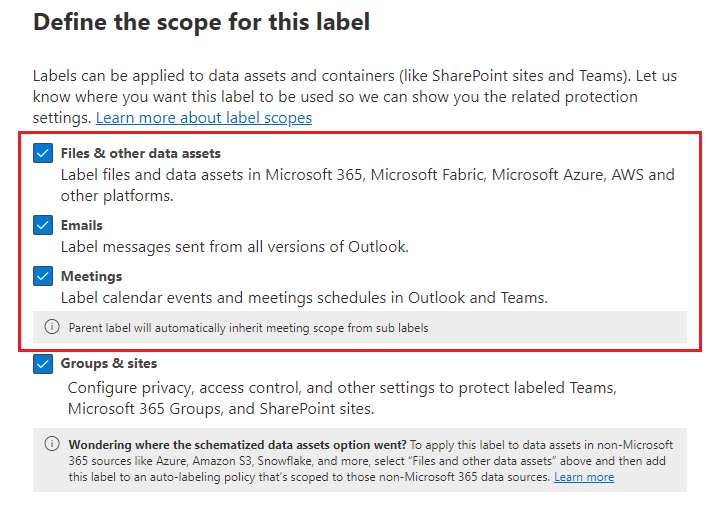
세 가지 옵션은 모두 상호 종속성 때문에 필요합니다. 모임은 일정 이벤트, 초대 및 응답, 관련 첨부 파일, 관련 전자 메일 및 실제 Teams 모임으로 구성됩니다. 따라서 이러한 모든 항목에는 모임을 보호하기 위해 동일한 민감도 레이블이 적용되어야 합니다.
레이블이 지정된 항목에 대한 보호 설정 선택 페이지에서 다음을 수행합니다.
- 모임 초대 및 응답 및 해당 일정 항목의 Office 첨부 파일을 암호화하려면 암호화 적용 또는 제거 를 선택합니다.
- 모임 초대 및 응답에 머리글 또는 바닥글을 추가하려면 콘텐츠 표시 적용 을 선택합니다.
- Teams 모임 및 채팅 보호를 선택하여 Teams 모임에 레이블을 표시하고 Teams 모임 자체 및 채팅 메시지에 대한 Teams별 설정을 적용합니다.
후속 페이지에서 선택한 옵션에 대한 설정을 구성합니다.
모임 초대에 대한 암호화 구성에 대한 자세한 내용은 민감도 레이블을 사용하여 암호화를 적용하여 콘텐츠에 대한 액세스 제한을 참조하세요.
모임 초대에 적용할 수 있는 머리글 및 바닥글에 대한 자세한 내용은 민감도 레이블이 수행할 수 있는 작업에서 콘텐츠 정보 표시를 참조하세요.
Teams 모임 및 채팅에 대해 구성할 수 있는 설정에 대한 자세한 내용은 다음을 수행합니다.
각 설정에 대한 설명은 Teams 설명서를 사용합니다. 설정이 Teams의 다른 구성 방법과 상호 작용하는 방법에 대한 자세한 내용은 중요한 모임에 Teams 모임 템플릿, 민감도 레이블 및 관리자 정책을 함께 사용을 참조하세요.
채팅에서 복사를 방지하는 옵션과 관련된 옵션은 이 페이지의 다음 섹션인 클립보드 레이블 설정에 채팅 복사 방지를 참조하세요.
레이블 구성을 완료한 다음 다른 레이블에 대해 다른 설정이 필요한 경우 다른 민감도 레이블을 만들거나 구성합니다.
모임 이끌이 및 참가자에게 레이블이 게시 되었는지 확인합니다.
일정 항목, Teams 모임 및 채팅에만 적용되는 기타 레이블 정책 설정
모임 및 일정 이벤트에 기본 레이블 적용
- Outlook의 경우: 기본 레이블은 새 일정 이벤트 및 업데이트될 때 레이블이 지정되지 않은 기존 일정 이벤트에 적용됩니다.
- Teams의 경우: 기본 레이블은 새 일정 이벤트에 적용되지만 레이블이 지정되지 않은 기존 모임이 업데이트되면 자동으로 적용되지 않습니다.
사용자가 모임 및 일정 이벤트에 레이블을 적용하도록 요구
참고
이러한 설정은 전자 메일에 대한 유사한 정책 설정을 재정의하는 것이 아니라 독립적입니다. 예를 들어 모임 및 일정 이벤트에 기본 레이블을 적용하는 설정을 선택하지 않고 설정을 선택하여 전자 메일에 기본 레이블을 적용하는 경우 일정 이벤트에 기본 레이블이 적용되지 않습니다.
클립보드 레이블 설정에 채팅 복사 방지
클립보드에 채팅을 복사하지 못하도록 하는 레이블 설정은 채널 외부 모임을 비롯한 모든 채널 채팅에 적용됩니다. 비 채널 모임의 경우 모임에만 적용됩니다.
채팅 복사를 방지하기 위해 지원되는 메서드는 다음과 같습니다.
- 텍스트를 선택한 다음 복사 또는 Ctrl+C를 마우스 오른쪽 단추로 클릭합니다>.
- 메시지 전달
- Outlook에 공유
- 링크 복사
개발자 도구, 타사 앱 또는 화면 캡처를 사용하여 복사하는 것은 방지되지 않습니다.
채널 모임에 대한 레이블을 구성하고 적용하는 방법
채널 모임에 레이블 모임 옵션을 적용하려면 민감도 레이블을 채널의 컨테이너 레이블과 연결해야 합니다. 그런 다음, 모든 채널 모임 및 채팅은 사용자가 변경할 수 없는 연결된 레이블을 상속합니다.
이 연결은 그룹 및 사이트에 대한 기존 레이블을 편집할 때만 사용할 수 있는 설정입니다. 그런 다음 이전 절차에서 구성한 민감도 레이블을 선택할 수 있습니다.
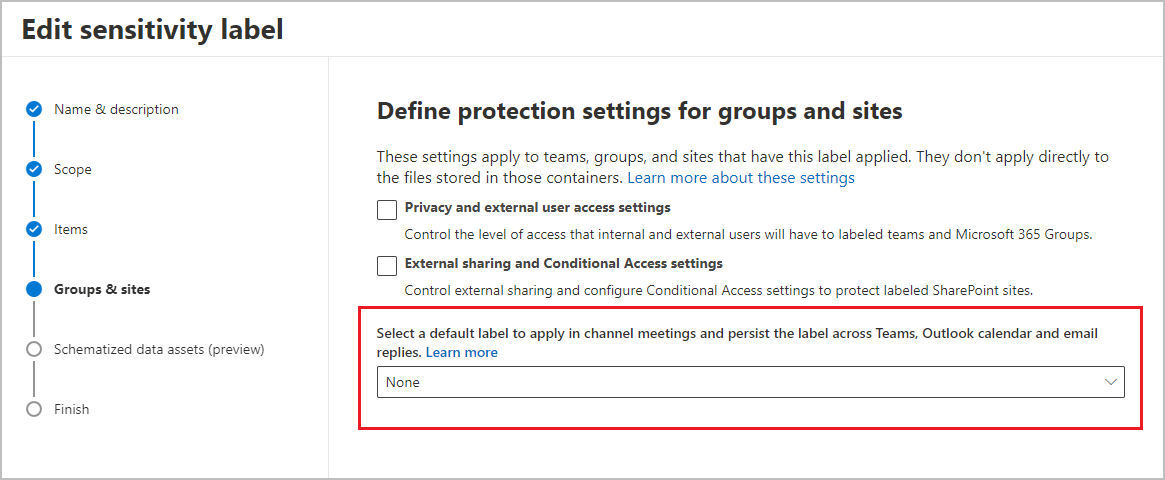
참고
채널 모임 및 채팅을 보호하기 위해 이 기본 민감도 레이블을 선택하는 옵션은 다음 조건이 모두 적용되는 경우에만 사용할 수 있습니다.
- 새 레이블을 만드는 대신 기존 민감도 레이블을 편집하고 있습니다.
- 레이블의 scope 항목과 모임을 포함합니다.
그러나 암호화를 적용하는 레이블을 선택하는 경우 사용자 정의 권한(전달 금지 및 암호화 전용)이 아닌 관리자 정의 권한(지금 권한 할당)이 있는 레이블이어야 합니다.
최종 사용자 설명서
최종 사용자가 Teams 및 Outlook에서 민감도 레이블을 적용하고 변경하는 방법을 이해하는 데 도움이 되도록 다음 문서를 참조하세요.
다양한 유형의 모임에 적용할 레이블이라는 고유한 지침을 제공해야 합니다. 그런 다음, 사용자는 레이블에 의해 적용된 개별 설정 대신 레이블 이름에 집중할 수 있습니다.